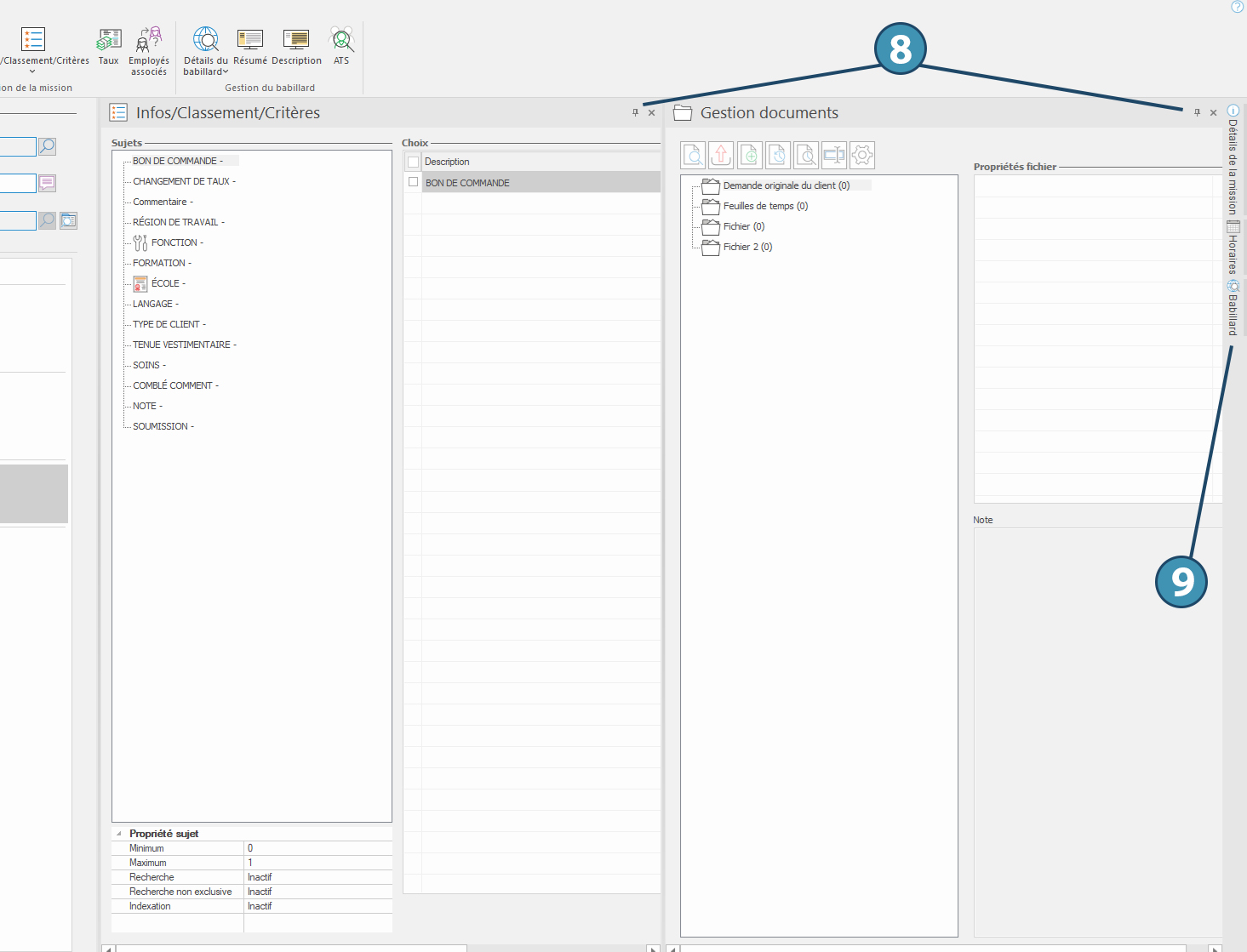Affichage : les volets mobiles (docking)
L’interface de PRIM Logix prend en compte la gestion des volets mobiles (ou « docking »). Les volets peuvent ainsi être ancrés et leur disposition configurée selon les préférences de chaque utilisateur.
Dans les fenêtres qui disposent d’un ou plusieurs volets, il est ainsi possible de déplacer, agrandir ou réduire les volets affichés dans la fenêtre, en sélectionnant l'entête pour déplacer, ou en faisant glisser la bordure du volet (1). Il est également possible de regrouper plusieurs volets sous la forme d’onglets temporaires (2)
Le menu « Affichage » vous permet de visualiser les volets disponibles dans la fenêtre. Cliquez sur un sujet pour ouvrir le volet correspondant (3). Utiliser le bouton « Disposition » pour enregistrer, charger ou modifier une disposition de volets particulière (4). Pour en savoir plus, consultez la section « Enregistrer une configuration d’affichage ».
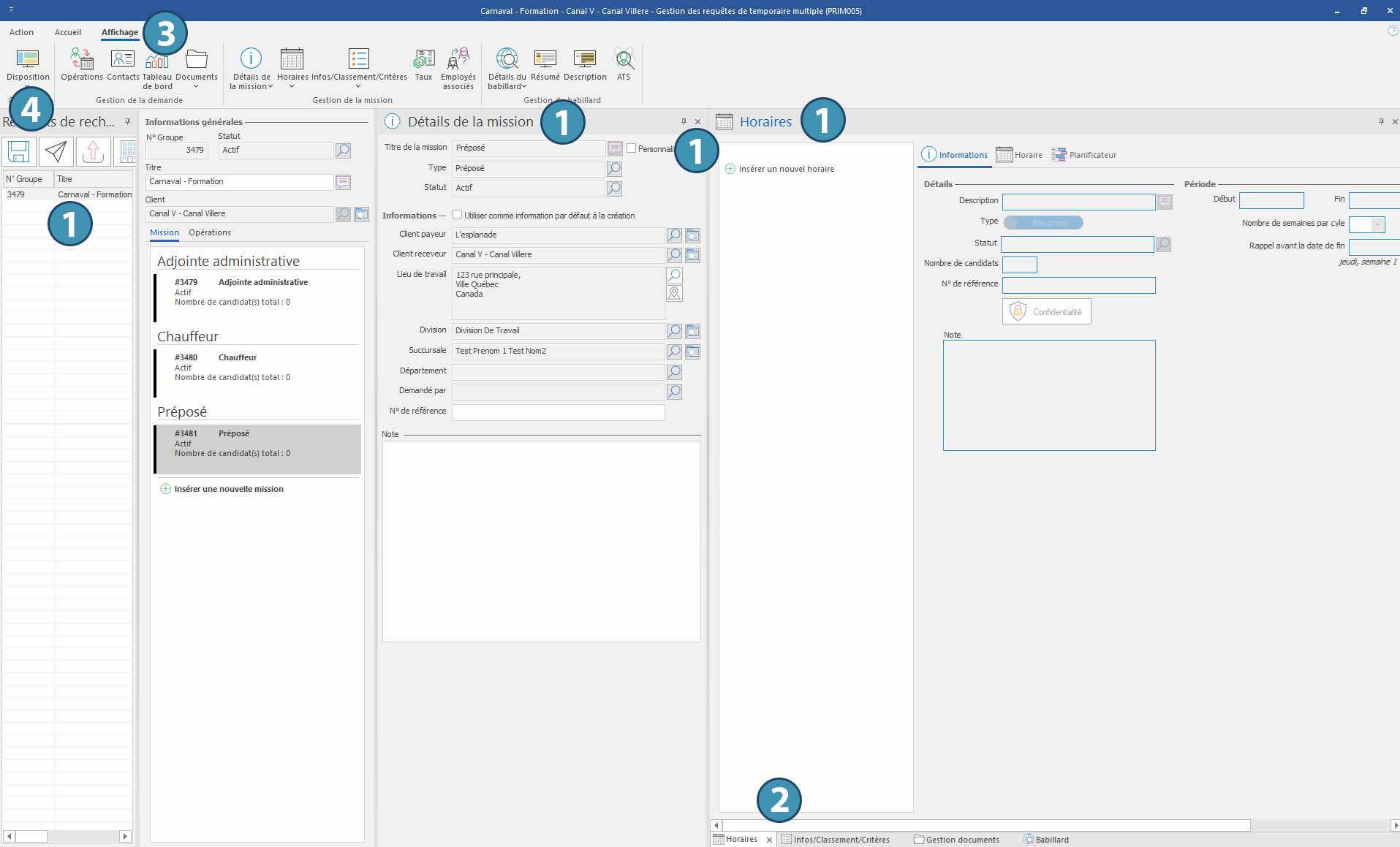
Sélectionner et déplacer un volet
Pour déplacer un volet, placez votre curseur à côté de son titre et maintenez le bouton gauche de votre souris enfoncé pour le déplacer.
En déplaçant le volet, vous verrez apparaître un module (5) qui vous permettra de stationner le volet à l’endroit souhaité sur votre écran.
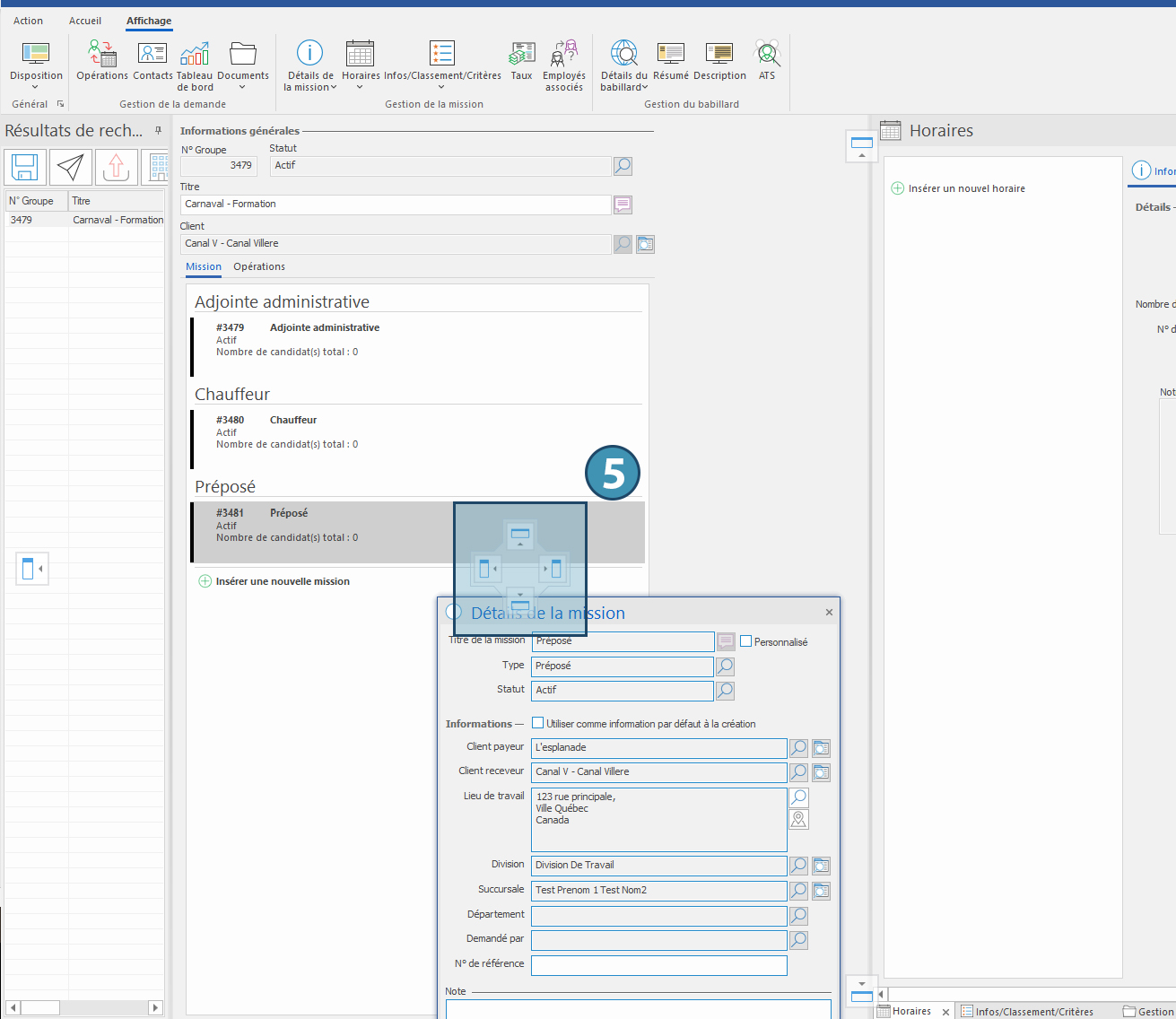
Regrouper plusieurs volets dans des onglets
En déplaçant un volet sur un volet déjà existant, la partie centrale du module de stationnement vous permet de placer le volet sur le précédent (6). Si vous relâchez le bouton gauche de votre souris, les deux volets seront regroupés (7). Vous pouvez alors naviguer de l’un à l’autre à partir des onglets situés en bas du volet.
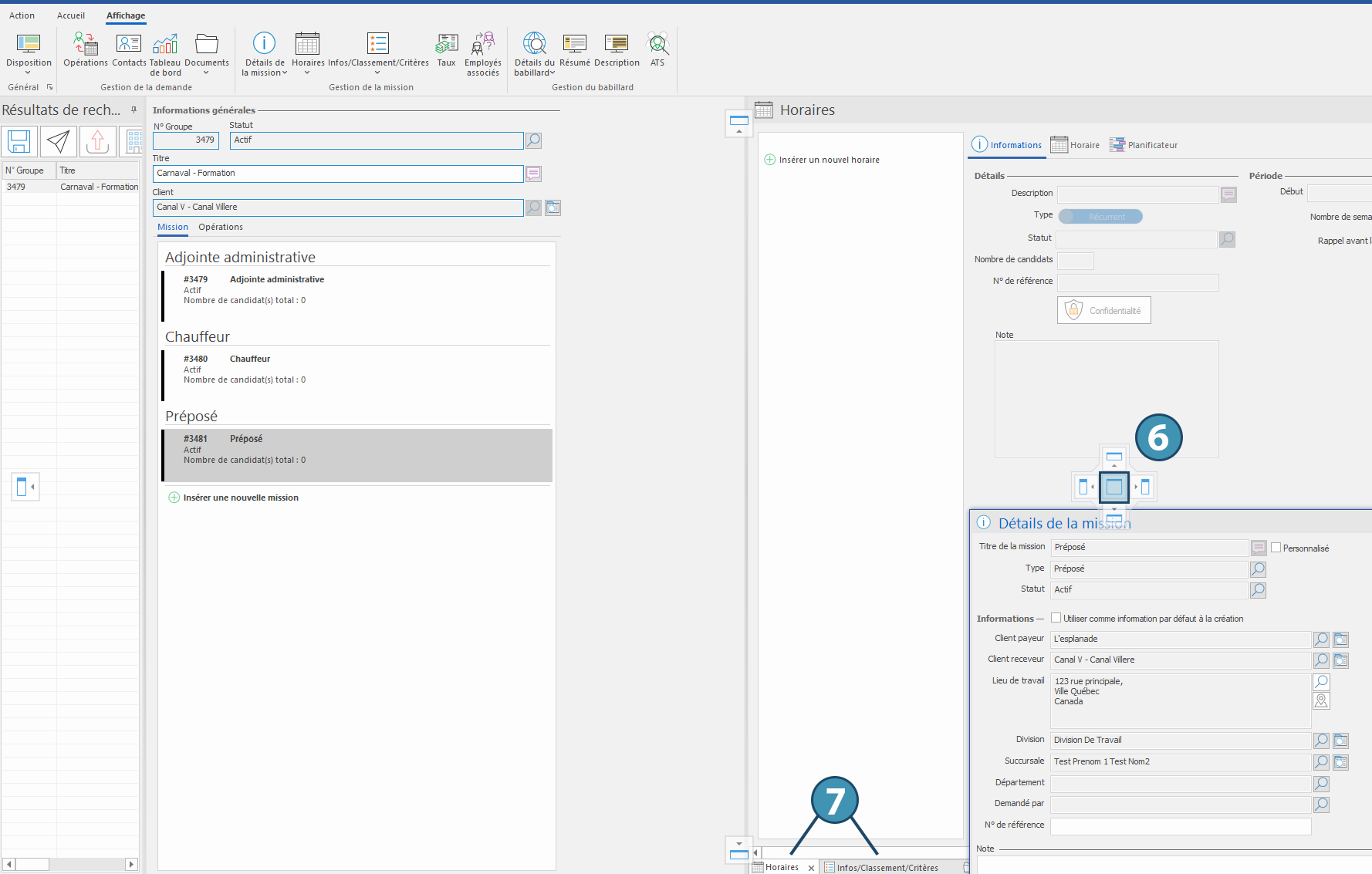
Epingler / Détacher un volet
En cliquant sur l’épingle en haut à droite d’un volet, il est possible d’épingler ou détacher ce volet (8).
Lorsqu’il n’est pas épinglé, un volet se retrouve dans une barre d’onglets verticale à droite de la fenêtre utilisée (9).